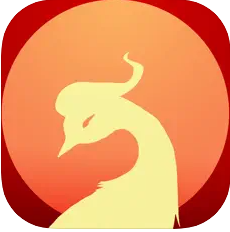美图秀秀无缝模式怎么打开?美图秀秀无缝模式打开方法
来源:果果软件站 | 更新时间:2024-01-02 05:40
有的小伙伴会问美图秀秀无缝模式怎么打开,下面小编就为大家详细的介绍一下方法,想知道的话就来看看吧,相信一定会帮到你们的。
美图秀秀无缝模式怎么打开?美图秀秀无缝模式打开方法
1、首先进入手机App首页,点击页面上方“拼图”工具。
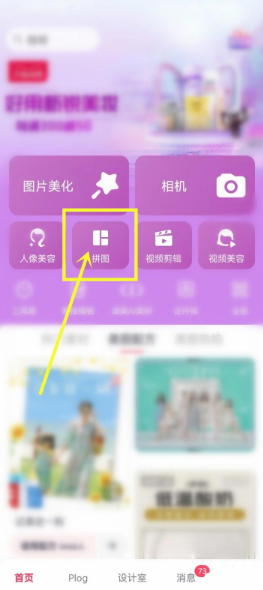
2、然后进入手机相册,选择要拼接的图片。
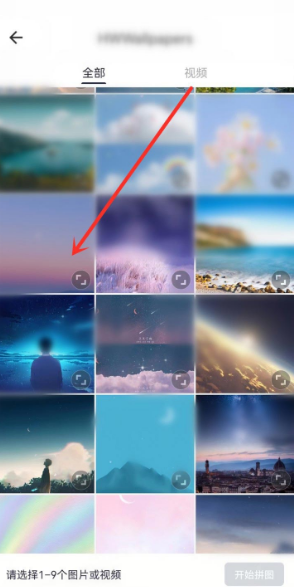
3、图片选择完成后,点击右下角“开始拼图”。
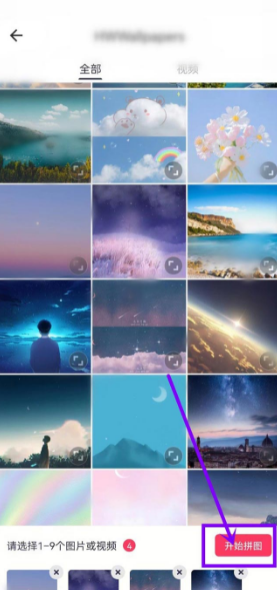
4、接着进入拼图界面,点击顶部“无缝模式”。
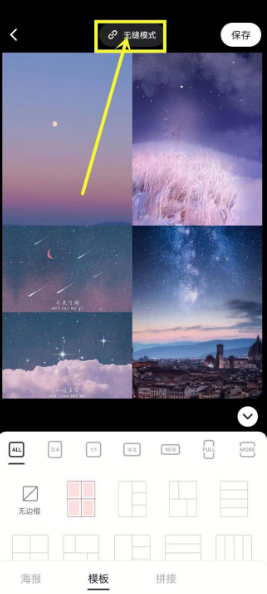
5、最后进入无缝模式,选择拼接模板,然后点击右上角“保存”,即可无缝连接图片。
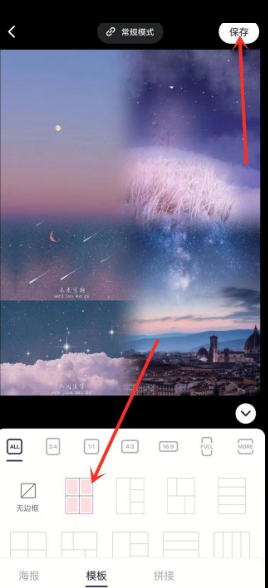
谢谢大家阅读观看,希望本文能帮到大家!